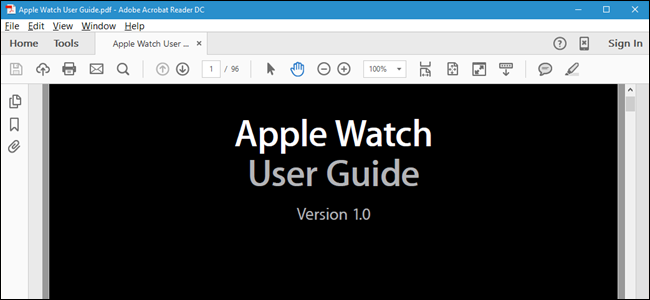Jei jūs (ar kas nors, ką mylite) turite regėjimo problemų,tačiau dėl mažų šriftų ir sudėtingų spalvų šiuolaikiniuose telefonuose jų beveik neįmanoma naudoti. Laimei, ten yra „Android“ integruota funkcija, leidžianti vartotojams lengvai apversti spalvas ir palengvinti regėjimą žmonėms.
SUSIJĘS: Kaip apversti „iPhone“ ekrano spalvas
Kaip apversti spalvas „Android“ programoje
Jei naudojate paprastą „Android“ įrenginį, pvz., „Google Pixel“, spalvų apvertimas iš tikrųjų yra vėjas.
Pirmiausia nuspauskite pranešimų skydą, tadaduok antrą vilkiką. Ieškokite parinkties, kurioje rašoma „Invert Colors“. Jei ji nerodoma pirmajame sparčiųjų nustatymų skydelio skydelyje, gali tekti perbraukti - ji bus antra.


Jei dėl tam tikrų priežasčių jis vis tiek nerodomasčia galite lengvai pridėti šią plytelę. Bakstelėkite mažą pieštuko piktogramą apačioje (tai leidžia redaguoti greitųjų nustatymų skydą), suraskite plytelę Invert Colors, tada vilkite ją į viršutinę sritį. Panašiai, jei ši plytelė rodoma antrame puslapyje ir norėtumėte, kad ją būtų galima greitai pasiekti, pirmame puslapyje, galite perkelti ją į devynias populiariausias vietas ir įsitikinti, kad ji visada rodoma ten, kur jums reikia. Jei įdėsite jį į šešias populiariausias vietas, jis netgi pasirodys nuolatinėje greito nustatymo juostoje, todėl jums nereikės antrą kartą nuleisti šešėlio. Viskas susiję su patogumu.


Kaip apversti spalvas „Samsung Galaxy“ įrenginiuose
Jei naudojate „Galaxy“ įrenginį, tuomet turėsitekasti šiek tiek giliau, kad pasiektumėte apverstą spalvų nustatymą, nes ji nėra pririšta prie greito nustatymo plytelių, kaip kad yra „Android“ sandėlyje. Pagal normą „Samsung“ mėgsta keisti daiktus tiesiogine prasme.
Eikite į priekį ir patraukite pranešimų šešėlį žemyn ir palieskite krumpliaračio piktogramą.

Slinkite žemyn, kol rasite įrašą „Prieinamumas“, tada bakstelėkite į tą meniu. Iš ten pasirinkite „Vizija“.


Šiame meniu yra daugybė parinkčių, tačiau turite slinkti žemyn beveik iki pat apačios - šalia paskutinės parinkties turėtų būti skaitoma „Neigiamos spalvos“. Bakstelėkite šalia esančią jungiklį, kad įjungtumėte funkciją.

Boom, viskas. Jei tai planuojate palikti visą laiką įjungtą, viskas gerai. Vienintelis trijų meniu elementų uždavinys yra nepatogumai, kuriuos sukelia, jei tai yra kažkas, kurį jūs naudojate tik dalį laiko. Štai kodėl aš noriu, kad greitųjų nustatymų skydelyje, pavyzdžiui, atsargų įrenginiuose, būtų perjungimas.